Hvordan slette nettstedsspesifikke data fra Safari på iOS
Safari på iOS fungerer som alle andre nettlesere. For hvert domene og hver side du besøker, lagrer Safari data for hvert nettsted. Dette kan inneholde informasjonskapsler, hurtigbufrede bilder og mer. Som alle nettlesere lar Safari deg slette alle informasjonskapsler som den har lagret og rense cachen din. Hvis du imidlertid vil slette spesifikke data fra Safari, må du lete andre steder. Funksjonen er innebygd i nettleseren, men du vet kanskje ikke akkurat hvor den er og hvordan du bruker den. Slik kan du slette nettstedspesifikke data fra Safari på iOS.
Slett nettsteddata
Åpne Innstillinger-appen og trykk på Safari. Det er i gruppen for standardapper. Trykk på den og bla til bunnen av Safari-appens preferanser. Trykk på ‘Avansert’.

På skjermbildet 'Avansert' trykker du på alternativet 'Nettstedsdata'. Nettstedets dataskjerm viser alle domener som Safari har lagret data for. Hvis du er på iOS 10.2 eller eldre, vil du se en liste over domener. Hvis du er på iOS 10.3 eller nyere, vil du også se en søkefelt øverst på nettstedslisten. iOS 10.3 er fremdeles i beta, så du ikke bekymre deg for ikke å se søkefeltet. Søkefeltet gjør det lettere å finne data for et bestemt domene. På iOS 10.2 må du finne domenet manuelt. Uansett, dataene er der.
Hvis du vil slette nettstedspesifikke data fra Safari, sveiper du til venstre på domenet i listen. En sletteknapp vises. Trykk på den og dataene vil bli slettet. Alternativt, hvis du vil slette data for flere nettsteder, trykker du raskt på rediger-knappen. Hvert nettsted som er oppført på skjermbildet Nettstedsdata, viser en sletteknapp til venstre. Trykk på den for å slette data for det aktuelle nettstedet.

Uansett hvilken versjon av iOS du er på, laster ikke den fullstendige listen over nettsteder. Du må trykke på 'Vis alle nettsteder' for å se hele listen. Hvis du vil fjerne alle nettstedsdataene ubetinget, trykker du på alternativet "Fjern alle nettstedsdata" helt nederst på skjermbildet Nettstedsdata.
Slett nettstedet fra historikken
Hvis du fjerner nettstedsdata, fjernes de ikke fra nettleserloggen. Gå tilbake til hovedskjermbildet for Safari sine preferanser for å fjerne all nettsteddata og fjerne historikken din. Det er et alternativet "Fjern historie og nettstedsdata" her. Trykk på den, og både nettleserloggen din og alle nettstedets data blir slettet.
Hvis du vil slette historikk for et bestemt nettsted, åpner du Safari og trykker på leselistikonet nederst. Trykk på Historikk og søk etter domenet du vil fjerne. Sveip til venstre for å slette den.

Hvis du ofte trenger å slette spesifikke data fra Safari for et bestemt domene, kan du vurdere å bla gjennom dem i privat modus for å spare deg tid.
Søke
Siste Innlegg
Slik lager du din egen Instagram-kanal
Instagram lar nå brukere lage sine egne kanaler og kringkaste video...
Slik får du spillet Of Thrones Snap Filter i Snapchat
Game Of Thrones sesong 7 er bare noen dager unna premieren. HBO rin...
Velox legger til widgeter og varslingsvinduer til iPhone-appikoner [gjennomgang]
Husk MusicWidget (Velox-stil), the finpusse vi dekket for nesten en...


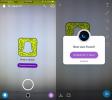
![Velox legger til widgeter og varslingsvinduer til iPhone-appikoner [gjennomgang]](/f/ac09fa57d1f71df75aea7a75197a9e67.jpg?width=680&height=100)